
Systém Windows nijak zvlášť rozmazluje uživatele řadou standardních nástrojů pro úpravu rozhraní. Obrázek na ploše, barva oken, hlavní panel, nabídka Start v systémech Windows 8.1 a 10. V posledním případě můžete dokonce použít temné téma pro jednotlivé běžné aplikace. Radikální transformace rozhraní Windows - s jiným designem průzkumníka, dalšími ikonami, vynikající implementací nabídky Start a dalšími věcmi - je však možná pouze za účasti softwarových nástrojů a oprav třetích stran. Změna rozhraní systému Windows je pozoruhodnější než vzájemná výměna podobných témat bez použití nástrojů třetích stran, s výjimkou témat s vysokým kontrastem..
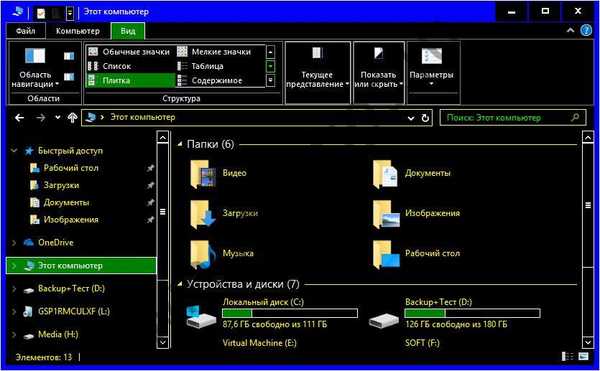 1
11. Účel témat s vysokým kontrastem
Témata s vysokým kontrastem byla zavedena do prostředí Windows díky zájmu společnosti Microsoft o zrakově postižené. Tato témata jsou více asketická než obvykle: obsahují dvě akcentační barvy rozhraní a několik dalších barev pro návrh textu. Motivy na začátku nezahrnují obrázky na ploše. Je-li to žádoucí, lze samozřejmě nastavit barevné tapety, ale pak smysl pro aplikaci minimalistického stylu rozhraní je částečně ztracen. Nakonec bude účinek barevného kontrastu při práci se zkratkami na ploše méně patrný. Orientace barev usnadňuje asketismus barev a kontrast barev. A v nepřítomnosti různých barev a odstínů se oči méně namáhají a tím méně unaví. Témata s vysokým kontrastem jsou určena pro lidi se zhoršeným zrakem a pro ty, kteří si chtějí zachovat zrak, ale v rámci svých pracovních povinností jsou nuceni dlouho sedět za obrazovkou monitoru..
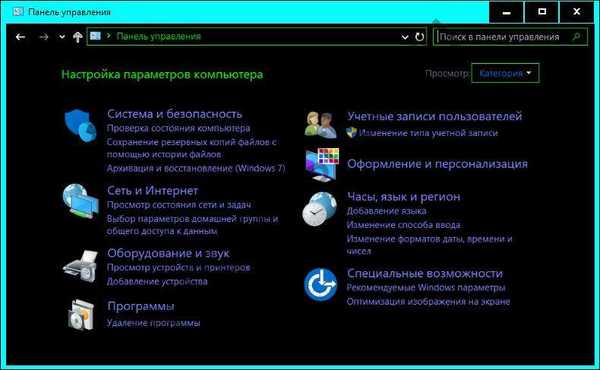 2
22. Zrychlení systému
Témata s vysokým kontrastem mají další výhodu: díky asketičnosti barevných řešení a nedostatku vizuálních efektů způsobují, že Windows pracují trochu rychleji.
3. Prostředí s vysokým kontrastem podporují prostředí
Témata s vysokým kontrastem plně podporují nativní aplikace systému Windows, včetně prohlížečů Internet Explorer a Microsoft Edge, jakož i nainstalované programy společnosti Microsoft, zejména aplikace sady Microsoft Office. Weby v oknech běžných prohlížečů Windows se zobrazují ve stylu vybraného motivu.
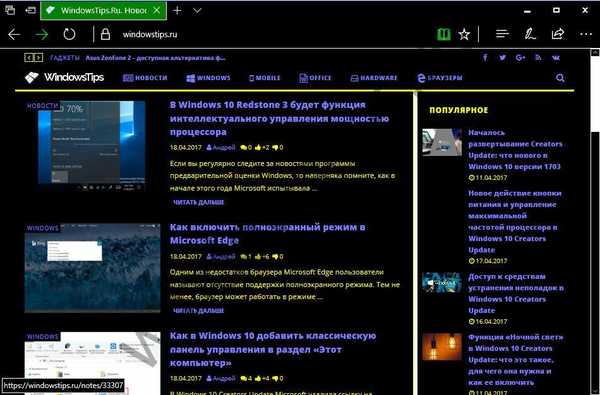 3
3Programy třetích stran pro Windows buď nepodporují vysoce kontrastní témata, nebo je částečně podporují. Například prohlížeč Google Chrome změní pozadí nabídky z bílé na tmavou při výběru motivu s vysokým kontrastem s tmavým vzhledem, ale obsah jeho oken zůstane v původním formátu.
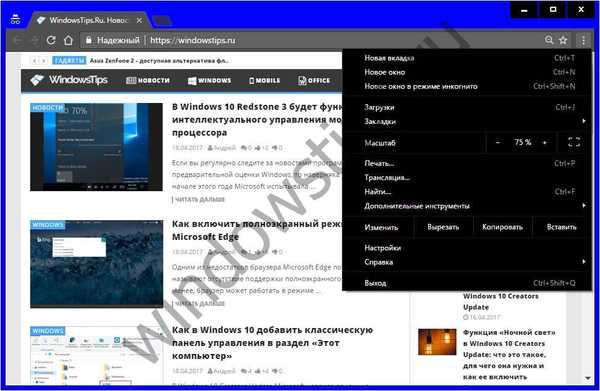 4
4V každém případě však Chrome, pokud jde o přizpůsobení se tématům s vysokým kontrastem, šel dále než jiné programy: tento prohlížeč určuje přechod k těmto tématům a navrhuje, aby se s nimi vyrovnal instalací buď tmavého motivu z obchodu nebo rozšíření, které implementuje režim vysokého prohlížeče. kontrast.
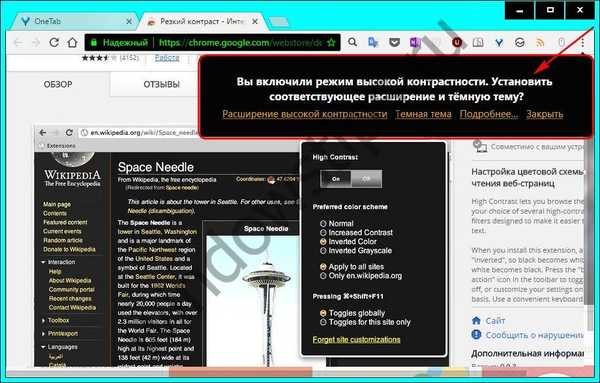 5
54. Nevýhody
Musíte si zvyknout na práci s tématy s vysokým kontrastem, design asketického rozhraní je amatérská věc. Ale to je více specifičnost než nevýhoda. Pokud jde o konkrétní nedostatky těchto témat, existují dvě z nich. První se týká pouze systému Windows 8.1: Při použití motivů s vysokým kontrastem se nemusí úvodní obrazovka a aplikace z Windows Store zobrazit správně. Druhou nevýhodou je absence jednotného formátu při aktivní práci s programy třetích stran. Pokud neustále přepínáte na okna aplikací systému Windows, pak na okna programů, které nepodporují motivy s vysokým kontrastem, budou vaše oči unavené než při práci s běžnými motivy systému Windows.
5. Nastavení témat s vysokým kontrastem
Témata s vysokým kontrastem - funkčnost systému Windows, ve které po dlouhou dobu v podstatě nebyly provedeny žádné změny. Ve všech současných verzích systému - 7, 8.1 a 10 - je k dispozici výběr ze čtyř základních témat, která lze v případě potřeby upravit a vybrat si vlastní barvy pro jednotlivé prvky rozhraní. Přístup k této funkci v systému se však během vývoje Windows změnil.
Ve Windows 7 a 8.1 je přístup k tématům s vysokým kontrastem implementován tam, kde jsou umístěna běžná témata - v sekci personalizace pod obvyklými tématy.
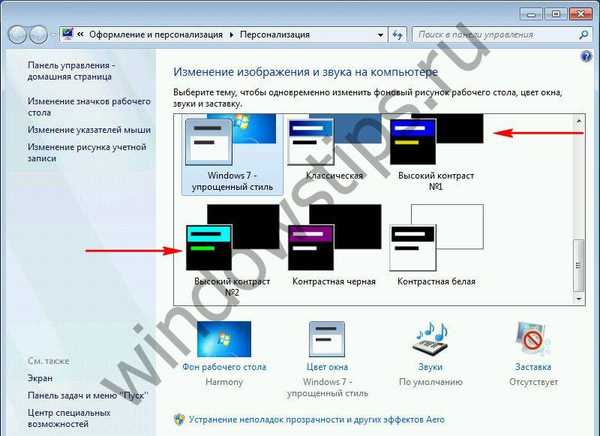 6
6Po použití motivu s vysokým kontrastem v systému Windows 7 ho můžete flexibilněji nakonfigurovat kliknutím na „Barva okna“. V otevřeném konfiguračním okně můžete z rozevíracího seznamu vybrat jednotlivé prvky rozhraní a nastavit pro ně jejich barvy.
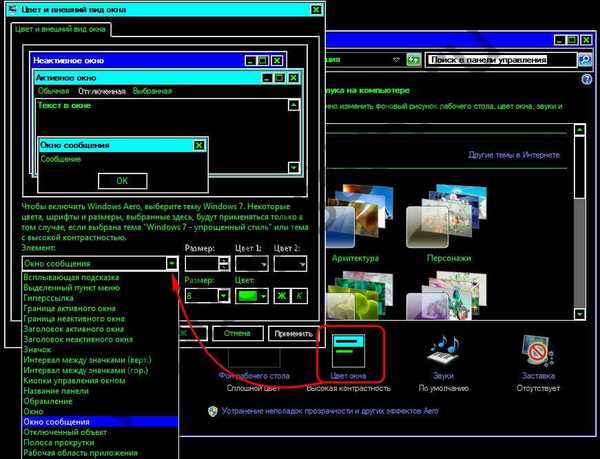 7
7Windows 8.1 usnadňuje implementaci těchto nastavení..
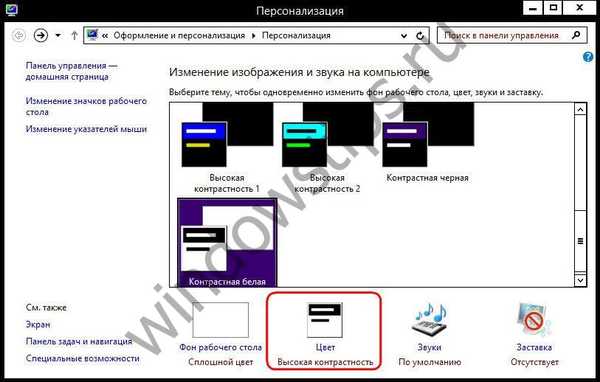 8
8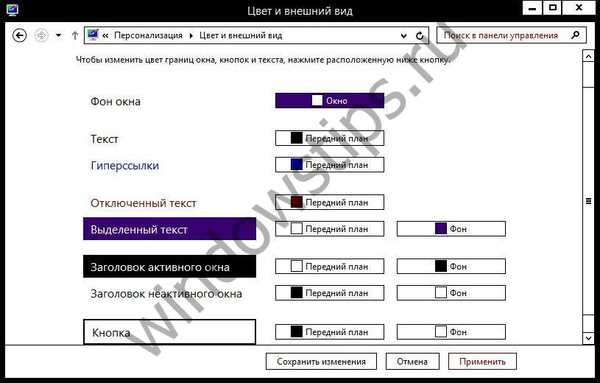 9
9V aktualizaci Windows 10 Creators Update byl odebrán přístup k jakýmkoli tématům v části personalizace ovládacího panelu, ale témata s vysokým kontrastem se nestaly součástí personalizační části aplikace Nastavení, jako jsou běžná témata. Nyní jsou samostatnou funkcí a jsou obsaženy v části Přístupnost aplikace Nastavení. Stejná čtyři základní témata najdete v sekci „Vysoký kontrast“.
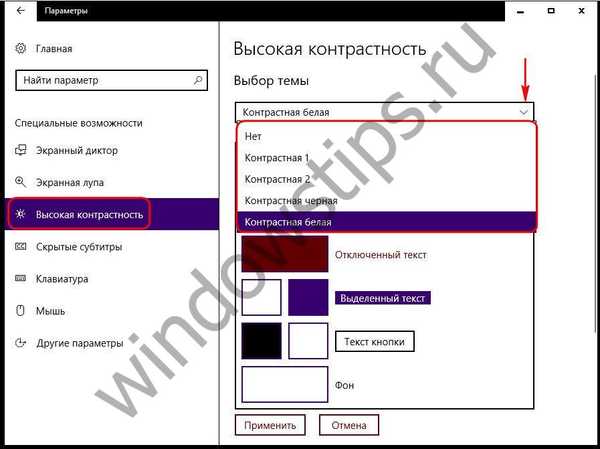
Pokud vyberete jedno ze základních témat, zobrazí se nastavení pro změnu barvy jednotlivých prvků rozhraní.
Přeji vám krásný den!











